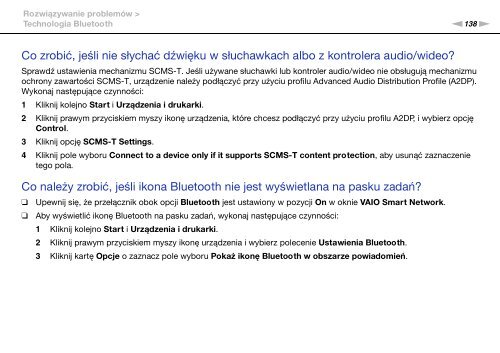Sony VGN-NW2ZRF - VGN-NW2ZRF Mode d'emploi Polonais
Sony VGN-NW2ZRF - VGN-NW2ZRF Mode d'emploi Polonais
Sony VGN-NW2ZRF - VGN-NW2ZRF Mode d'emploi Polonais
Create successful ePaper yourself
Turn your PDF publications into a flip-book with our unique Google optimized e-Paper software.
Rozwiązywanie problemów ><br />
Technologia Bluetooth<br />
n138<br />
N<br />
Co zrobić, jeśli nie słychać dźwięku w słuchawkach albo z kontrolera audio/wideo?<br />
Sprawdź ustawienia mechanizmu SCMS-T. Jeśli używane słuchawki lub kontroler audio/wideo nie obsługują mechanizmu<br />
ochrony zawartości SCMS-T, urządzenie należy podłączyć przy użyciu profilu Advanced Audio Distribution Profile (A2DP).<br />
Wykonaj następujące czynności:<br />
1 Kliknij kolejno Start i Urządzenia i drukarki.<br />
2 Kliknij prawym przyciskiem myszy ikonę urządzenia, które chcesz podłączyć przy użyciu profilu A2DP, i wybierz opcję<br />
Control.<br />
3 Kliknij opcję SCMS-T Settings.<br />
4 Kliknij pole wyboru Connect to a device only if it supports SCMS-T content protection, aby usunąć zaznaczenie<br />
tego pola.<br />
Co należy zrobić, jeśli ikona Bluetooth nie jest wyświetlana na pasku zadań?<br />
❑<br />
❑<br />
Upewnij się, że przełącznik obok opcji Bluetooth jest ustawiony w pozycji On w oknie VAIO Smart Network.<br />
Aby wyświetlić ikonę Bluetooth na pasku zadań, wykonaj następujące czynności:<br />
1 Kliknij kolejno Start i Urządzenia i drukarki.<br />
2 Kliknij prawym przyciskiem myszy ikonę urządzenia i wybierz polecenie Ustawienia Bluetooth.<br />
3 Kliknij kartę Opcje o zaznacz pole wyboru Pokaż ikonę Bluetooth w obszarze powiadomień.